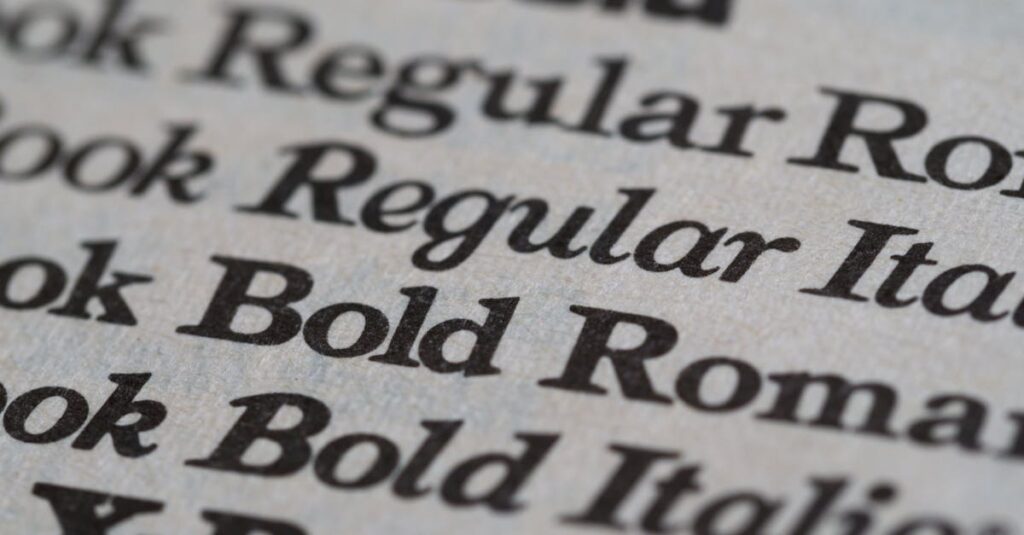|
EN BREF
|

L’utilisation de polices personnalisées peut considérablement améliorer l’esthétique de votre Mac et booster votre créativité, que ce soit pour des projets professionnels ou personnels. Si vous souhaitez donner un nouveau souffle à votre interface ou à vos documents, il est essentiel de maîtriser le processus de téléchargement et d’installation de nouvelles polices. Cet article vous guidera à travers ces étapes faciles et rapides, vous permettant de personnaliser votre expérience utilisateur tout en optimisant votre confort visuel.
Explorer de nouvelles polices

Explorer de nouvelles polices peut offrir à votre Mac une touche personnelle et unique. L’ajout de fonts variées permet de dynamiser vos projets graphiques ou vos documents professionnels. Que vous soyez un designer, un rédacteur web, ou simplement en quête de personnalisation, les polices apportent une nouvelle dimension à votre travail.
Pour télécharger des polices, plusieurs ressources en ligne s’offrent à vous :
- Google Fonts : Bibliothèque de polices gratuites, facilement intégrables et policiers, très prisées dans le monde du web.
- DaFont : Site permettant d’accéder à une vaste collection de polices créatives.
- Font Squirrel : Source fiable proposant des polices avec des licences gratuites pour un usage commercial.
Une fois que vous avez sélectionné et téléchargé vos polices préférées, l’étape suivante consiste à les installer sur votre Mac. Cela se fait en quelques étapes simples :
- Ouvrez le fichier de la police (.ttf ou .otf) téléchargé.
- Cliquez sur le bouton Installer la police dans la fenêtre qui s’ouvre.
- Accédez à l’application Livre des polices pour gérer et organiser vos nouvelles polices.
Après installation, vos nouvelles polices seront disponibles dans les applications compatibles sur votre Mac, telles que Microsoft Word, Photoshop, ou tout autre logiciel de création de contenu.
N’oubliez pas d’effectuer un nettoyage régulier de vos polices pour éviter l’encombrement, ce qui peut ralentir certains logiciels ou rendre la recherche de la bonne police plus difficile.
Avec ces nouvelles polices téléchargées et activées, vous pouvez désormais donner libre cours à votre créativité et améliorer l’esthétique générale de vos travaux.
Genres de polices à considérer
La personnalisation de votre Mac peut rendre votre expérience plus agréable et améliorer votre productivité. L’une des manières les plus simples de le faire est d’ajouter de nouvelles polices. Ces dernières peuvent donner un souffle nouveau à vos documents, présentations et autres créations visuelles. Voici comment accéder à un large éventail de polices et les installer facilement sur votre système.
Avec macOS, vous avez la possibilité d’élargir votre bibliothèque de polices en explorant différentes ressources en ligne. De nombreux sites offrent des polices gratuites et payantes, compatibles avec votre Mac. Assurez-vous simplement que les polices soient au format OTF ou TTF, car ces formats sont les plus utilisés sur macOS.
Lorsque vous naviguez à la recherche de nouvelles polices, il est essentiel de considérer différents genres de polices en fonction de vos besoins :
- Polices Serif: Idéales pour les documents imprimés, elles apportent une touche de sophistication.
- Polices Sans Serif: Parfaites pour les écrans, elles offrent une lisibilité maximale dans les présentations numériques.
- Polices Script: Superbes pour des invitations ou des projets créatifs, elles imitent l’écriture manuelle.
- Polices Display: Idéales pour les titres accrocheurs, elles attirent l’attention tout en étant uniques.
Ensuite, pour le processus d’installation, voici les étapes à suivre :
- Téléchargez les fichiers de polices à partir de votre site de confiance.
- Ouvrez le fichier téléchargé, qui aura une extension .otf ou .ttf.
- Cliquez sur le bouton “Installer la police” dans la fenêtre qui s’affiche.
- Vérifiez que la nouvelle police apparaît bien dans l’application Livre des polices.
Utiliser de nouvelles polices peut non seulement améliorer l’esthétique de vos travaux, mais également augmenter votre enthousiasme et motivation. Avec une multitude de ressources disponibles en ligne, transformer l’apparence de votre Mac n’a jamais été aussi accessible.
Sites web pour découvrir des polices
Explorer de nouvelles polices peut véritablement transformer l’apparence de vos documents, présentations ou sites web. Avoir la possibilité d’utiliser des typographies variées permet d’améliorer votre expression visuelle et d’apporter une touche personnelle à vos créations.
Heureusement, il existe de nombreuses ressources en ligne pour découvrir et télécharger facilement des polices qui conviennent à vos besoins. Voici quelques sites recommandés :
- Google Fonts : Une vaste bibliothèque de polices gratuites et open-source, facile à intégrer à vos projets web.
- Adobe Fonts : Propose une collection de polices variées avec un service d’abonnement, idéal pour les utilisateurs d’Adobe Creative Cloud.
- DaFont : Un site populaire pour trouver des polices gratuites, souvent utilisées pour des projets créatifs.
- Font Squirrel : Une autre excellente ressource pour des polices gratuites, avec des options de filtrage pour affiner votre recherche.
- MyFonts : Un service payant qui offre des polices de haute qualité, avec souvent des échantillons avant l’achat.
Une fois vos polices trouvées et téléchargées, l’installation sur un Mac est simple. Les étapes suivantes vous guideront :
- Ouvrez le Finder et accédez à votre dossier Téléchargements.
- Double-cliquez sur le fichier de police pour l’ouvrir dans Livre des polices.
- Cliquez sur Installer la police.
- Vérifiez que la police s’affiche correctement dans la liste de Livre des polices.
Les nouvelles polices sont maintenant disponibles dans vos applications telles que Pages, Keynote ou tout logiciel de traitement de texte. N’hésitez pas à explorer les différentes options et à les utiliser de manière créative pour enrichir vos projets.
En restant attentif à la licence des polices que vous téléchargez, vous vous assurerez de respecter les droits d’utilisation, notamment pour des fins commerciales. Cela vous permettra également d’éviter des complications éventuelles liées aux droits d’auteur.
Critères de sélection des polices
Explorer de nouvelles polices peut non seulement revitaliser vos documents, mais également apporter une touche personnelle à vos créations numériques. Que ce soit pour des projets professionnels ou personnels, le choix des typographies peut significantement influencer l’impact visuel et la lisibilité. Il existe une pléthore de ressources en ligne pour télécharger des polices gratuites et payantes.
Pour commencer, identifiez des sites fiables de téléchargement de polices, tels que Google Fonts, DaFont ou Adobe Fonts. Ces plateformes offrent une vaste sélection de typographies gratuites, payantes ou sous licence. Assurez-vous de lire les conditions d’utilisation associées aux polices choisies, car certaines peuvent avoir des restrictions concernant leur utilisation commerciale.
Critères de sélection des polices peuvent varier en fonction de l’usage prévu. Prenez en compte les aspects suivants :
- Lisibilité : Choisissez des polices qui garantissent une bonne lisibilité, même à petite taille.
- Style : Optez pour un style qui correspond à l’identité de votre projet, qu’il soit sérieux, ludique ou créatif.
- Compatibilité : Vérifiez que les polices sont compatibles avec les logiciels que vous utilisez régulièrement.
- Variété : Si possible, sélectionnez des polices qui offrent plusieurs variantes (gras, italique, etc.) pour plus de flexibilité.
Finalement, une fois que vous avez trouvé des polices adaptées à vos besoins, il est temps de les installer sur votre Mac. Les fichiers de polices téléchargés devront être ouverts et, à partir de là, vous pourrez les ajouter directement à votre Livre des polices de macOS pour qu’elles soient disponibles dans vos applications.
Une fois le processus d’installation terminé, explorez les différents résultats pour voir comment ces nouvelles options typographiques peuvent transformer vos créations. Il ne reste plus qu’à libérer votre créativité et à donner une nouvelle vie à vos projets avec des polices adaptées.
| Étapes | Détails |
| Recherche de polices | Visitez des sites comme Google Fonts ou DaFont. |
| Téléchargement | Cliquez sur le bouton de téléchargement et enregistrez le fichier. |
| Ouverture du fichier | Double-cliquez sur le fichier de police téléchargé. |
| Installation | Cliquez sur le bouton “Installer police” dans le visualiseur. |
| Vérification | Ouvrez une application comme Pages pour voir la police. |
| Gestion de polices | Utilisez l’application Font Book pour activer/désactiver des polices. |
- Étapes pour télécharger
- Rechercher des sites de polices gratuites ou payantes.
- Choisir la police qui vous plaît.
- Cliquez sur le bouton de téléchargement.
- Installation des polices
- Ouvrir le fichier téléchargé.
- Cliquez sur “Installer la police”.
- Utilisez l’application Font Book pour gérer les polices.
- Vérification des polices installées
- Ouvrir Font Book pour voir la liste des polices.
- Tester la police dans un document ou une application.
- Conseils d’utilisation
- Utiliser des polices différentes pour la créativité.
- Éviter d’en utiliser trop pour garder une bonne lisibilité.
Télécharger des polices sur Mac

Pour Télécharger des polices sur Mac, il existe plusieurs méthodes simples et rapides. Voici les options les plus couramment utilisées.
1. Sites de polices en ligne : De nombreux sites comme Google Fonts, DaFont ou Adobe Fonts proposent des polices gratuites ou sous licence. Rendez-vous sur le site de votre choix et parcourez les différentes catégories de polices.
2. Téléchargement des fichiers : Une fois votre police sélectionnée, cliquez sur le bouton de téléchargement. Les polices sont généralement fournies dans des fichiers .ttf ou .otf. Assurez-vous de vérifier les termes de licence pour une utilisation appropriée.
3. Décompression des fichiers : Si le fichier est compressé (format .zip), faites un double-clic pour le décompresser, ce qui affichera le fichier de police que vous allez installer.
4. Installation de la police : Ouvrez le dossier contenant la police téléchargée. Double-cliquez sur le fichier de police. Cela ouvrira la Visionneuse de polices. Cliquez sur le bouton “Installer la police” pour l’ajouter à Word ou à d’autres applications.
5. Vérification de l’installation : Pour vous assurer que la police a bien été installée, vous pouvez ouvrir un logiciel de traitement de texte comme Pages ou Word et vérifier si la police apparaît dans la liste des polices disponibles.
6. Utilisation des polices : Une fois la police installée, vous pouvez l’utiliser dans vos documents, présentations et autres projets créatifs. Pensez à explorer les différentes options pour personnaliser vos designs.
En suivant ces étapes simples, vous serez en mesure de transformer l’apparence de vos documents avec de nouvelles polices sur votre Mac. Profitez de la variété de styles disponibles pour donner un cachet unique à vos créations.
Étapes pour le téléchargement
Pour transformer votre Mac avec de nouvelles polices, il est essentiel de connaître les étapes précises pour les télécharger et les installer. Voici les différentes étapes à suivre.
Étapes pour le téléchargement
- Accédez à un site de polices tel que Google Fonts, DaFont ou FontSquirrel.
- Parcourez les différentes polices disponibles et choisissez celle qui vous plaît.
- Cliquez sur le bouton Télécharger ou Download associé à la police sélectionnée.
- La police sera généralement téléchargée sous forme d’un fichier ZIP. Ouvrez ce fichier une fois le téléchargement terminé.
Lorsque vous avez extrait le fichier ZIP, vérifiez les différents formats de police disponibles, tels que .ttf ou .otf, qui sont les plus courants.
Il est également possible de trouver des ensembles de polices. Assurez-vous de lire les licences d’utilisation pour comprendre comment vous pouvez utiliser ces polices.
Après avoir téléchargé et extrait les polices, vous êtes prêt pour l’installation.
Formats de fichiers de polices
Dans l’univers des polices de caractères, il existe plusieurs formats de fichiers. Les plus courants sont :
- TrueType (TTF) : Ce format est largement utilisé sur les systèmes Mac et Windows, offrant une bonne compatibilité et une grande flexibilité.
- OpenType (OTF) : Semblable au TTF, il prend en charge des fonctionnalités avancées comme des ligatures et des styles variés. Il est idéal pour les projets graphiques.
- PostScript : Ce format est moins courant mais est prisé pour les imprimantes de haute qualité.
Lorsque vous téléchargez des polices, assurez-vous qu’elles sont compatibles avec votre système d’exploitation. Vérifiez également les autorisations d’utilisation, car certaines polices commerciales peuvent nécessiter une licence.
Pour télécharger des polices sur votre Mac, vous pouvez visiter des sites de confiance spécialisés, tels que Google Fonts, Adobe Fonts ou d’autres bibliothèques de typographies. Recherchez les styles qui vous intéressent et assurez-vous de choisir le bon format.
Après le téléchargement, il est temps de les installer. Vous pouvez simplement double-cliquer sur le fichier de la police, puis cliquer sur “Installer la police”. Cela l’ajoutera à votre Livre des polices, vous permettant de l’utiliser dans vos applications.
Une fois installées, les nouvelles polices apparaîtront dans vos logiciels de création graphique ou de traitement de texte. Pour les activer, il vous suffit de les sélectionner dans le menu des polices lorsque vous travaillez sur un document.
Gérer les fichiers téléchargés
Pour transformer votre expérience utilisateur sur Mac, l’ajout de nouvelles polices peut faire une grande différence. Ce processus est relativement simple et peut être réalisé en quelques étapes. Voici comment procéder pour télécharger et installer des polices.
Tout d’abord, vous pouvez trouver des sites de confiance pour télécharger des polices. Des ressources telles que Google Fonts, DaFont, ou FontSquirrel offrent une grande variété de polices gratuites.
Une fois que vous avez trouvé votre police idéale, cliquez sur le bouton de téléchargement. La police sera généralement téléchargée sous forme de fichier compressé, tel qu’un fichier .zip. Pour accéder aux fichiers, vous devrez d’abord les décompresser.
Après avoir décompressé le fichier, vous trouverez souvent plusieurs fichiers de police avec des extensions comme .ttf ou .otf. Ces types de fichiers sont compatibles avec macOS et peuvent être installés facilement.
Pour gérer les fichiers téléchargés, suivez ces étapes :
- Ouvrez le dossier où vos polices ont été décompressées.
- Double-cliquez sur le fichier de police (.ttf ou .otf) que vous souhaitez installer.
- Une fenêtre de prévisualisation de la police apparaîtra. Cliquez sur le bouton “Installer la police”.
Votre nouvelle police sera alors ajoutée au Catalogage des polices sur votre Mac, ce qui vous permet de l’utiliser dans vos applications de traitement de texte, de design graphique et d’autres logiciels compatibles.
Répétez ces étapes pour toutes les polices que vous souhaitez ajouter. N’hésitez pas à explorer différentes sources pour trouver des polices qui correspondent à vos projets et à votre style personnel.
En prenant soin de gérer vos fichiers téléchargés, vous garantissez un système propre et organisé, ce qui optimisera la performance de votre Mac.
Installer des polices sur votre Mac
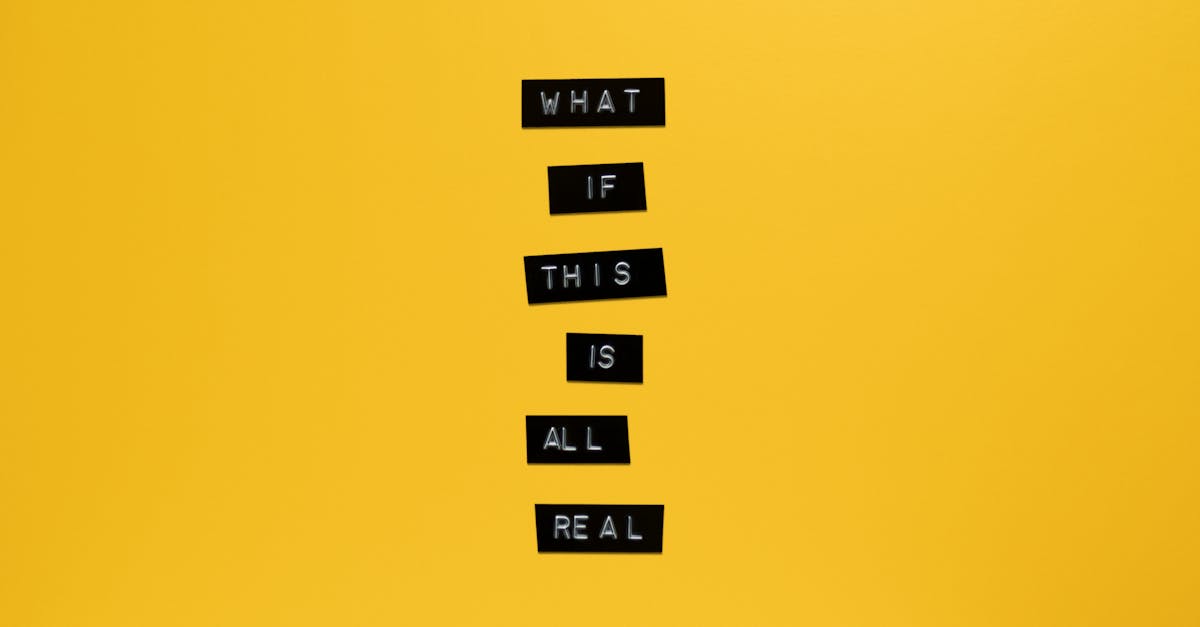
Pour installer des polices sur votre Mac, commencez par trouver les polices que vous souhaitez télécharger. De nombreux sites proposent des polices gratuites, comme Google Fonts, DaFont, ou Font Squirrel. Avant de télécharger, assurez-vous que les polices soient compatibles avec votre version de macOS.
Une fois que vous avez choisi vos polices, téléchargez-les en cliquant sur le lien correspondant. Les fichiers de polices courants ont les extensions .ttf (TrueType Font) ou .otf (OpenType Font).
Après le téléchargement, localisez le fichier dans le dossier Téléchargements ou l’emplacement où vous l’avez enregistré. Double-cliquez sur le fichier de police. Cela ouvrira une fenêtre d’aperçu de la police.
Dans la fenêtre d’aperçu, vous verrez un bouton Installer la police en bas à droite. Cliquez dessus pour ajouter la police à votre bibliothèque de polices. Une fois installée, la police sera disponible dans toutes vos applications telles que Pages, Microsoft Word, ou Adobe Creative Suite.
Si vous souhaitez gérer vos polices, utilisez le Livre des polices de macOS. Pour y accéder, ouvrez Finder, allez dans le dossier Applications, puis Utilitaires et sélectionnez Livre des polices. Dans cet outil, vous pouvez activer, désactiver ou supprimer des polices.
Pour garantir un fonctionnement optimal, évitez d’installer trop de polices, car cela peut ralentir les performances de certaines applications. Assurez-vous de faire une sauvegarde de vos polices favorites régulièrement.
En suivant ces étapes simples, vous pouvez personnaliser votre expérience utilisateur sur votre Mac avec des polices uniques qui répondent à vos besoins créatifs.
Méthode via Livre des polices
Pour installer des polices sur votre Mac, vous pouvez utiliser l’application intégrée Livre des polices. Cette méthode est simple et vous permet de gérer efficacement toutes vos fontes. Voici les étapes à suivre :
1. Télécharger une police :
- Accédez à un site de polices en ligne de confiance.
- Trouvez la police qui vous intéresse et cliquez sur le lien de téléchargement.
- La police se téléchargera généralement sous forme de fichier zip ou ttfs.
2. Décompresser le fichier :
- Si la police est dans un fichier compressé (.zip), double-cliquez sur ce fichier pour le décompresser.
3. Ouvrir le Livre des polices :
- Ouvrez l’application Livre des polices en la recherchant dans Spotlight (Cmd + Espace) ou via le dossier Applications.
4. Ajouter la police :
- Dans le Livre des polices, cliquez sur Fichier dans la barre de menu, puis sélectionnez Ajouter des polices.
- Recherchez le fichier de police décompressé et sélectionnez-le.
- Cliquez sur Ouvrir pour ajouter la police à votre collection.
5. Vérifier l’installation :
- Une fois installée, la police apparaîtra dans le Livre des polices et sera disponible dans toutes vos applications.
En suivant ces étapes, vous pouvez facilement enrichir votre collection de polices sur Mac. Cela vous permettra d’améliorer la présentation de vos documents et de personnaliser davantage vos projets de création.
Utilisation de logiciels tiers
Transformez l’apparence de votre Mac en intégrant de nouvelles polices qui reflètent votre style personnel ou professionnel. Voici un guide sur la façon de les télécharger et de les installer facilement.
Pour installer des polices sur votre Mac, vous avez plusieurs méthodes, dont l’utilisation de logiciels tiers. Ces applications vous permettent de gérer vos polices de manière plus efficace et souvent avec des fonctionnalités supplémentaires.
Voici quelques étapes clés pour utiliser des logiciels tiers pour l’installation de polices :
- Téléchargement d’un logiciel de gestion de polices : Choisissez une application réputée, telle que FontBase ou Suitcase Fusion, qui facilite la gestion de vos polices.
- Installation de l’application : Suivez les instructions spécifiques au logiciel pour l’installer sur votre Mac.
- Téléchargement de nouvelles polices : Rendez-vous sur des sites de polices gratuits ou payants comme Google Fonts ou Adobe Fonts pour récupérer les fichiers de polices que vous souhaitez ajouter.
- Ajout des polices au logiciel : Lancez le logiciel de gestion et importez vos nouvelles polices en utilisant l’option d’importation ou d’ajout dans l’application.
- Activation des polices : Assurez-vous que vos nouvelles polices sont activées afin qu’elles soient disponibles dans toutes vos applications.
Utiliser un logiciel tiers améliore votre expérience en matière de gestion des polices, vous permettant de prévisualiser, organiser et activer des polices en toute simplicité.
Veillez à vérifier la compatibilité des polices avec vos applications et à respecter les droits d’utilisation lors de leur téléchargement. Une bonne gestion de vos polices garantit un environnement de travail harmonieux et esthétiquement plaisant sur votre Mac.
Conseils pour une installation réussie
Installer de nouvelles polices sur votre Mac peut considérablement améliorer l’esthétique de vos projets. La bonne nouvelle, c’est que le processus est simple et rapide. Voici comment procéder.
Tout d’abord, vous devez déterminer la source des polices que vous souhaitez télécharger. Il existe de nombreux sites proposant des polices gratuites ou payantes. Assurez-vous de choisir des sites fiables pour éviter de télécharger des fichiers malveillants.
Une fois que vous avez sélectionné vos polices, téléchargez-les. Généralement, les fichiers de polices sont au format .ttf (TrueType Font) ou .otf (OpenType Font).
Pour installer les polices sur votre Mac, suivez ces étapes :
- Ouvrez le Finder et localisez le fichier de police téléchargé.
- Double-cliquez sur le fichier de police. Cela ouvrira l’application Livre des polices.
- Dans le Livre des polices, cliquez sur le bouton Installer la police.
Vous pouvez également installer plusieurs polices à la fois. Pour cela, sélectionnez tous les fichiers de police, puis faites un clic droit et choisissez Ouvrir avec > Livre des polices. Suivez ensuite les instructions pour les installer.
Pour assurer une installation réussie, voici quelques conseils :
- Vérifiez la compatibilité des polices avec vos applications.
- Évitez d’installer trop de polices en même temps pour ne pas surcharger le système.
- Supprimez les polices que vous n’utilisez plus pour garder votre bibliothèque de polices organisée.
Après l’installation, vos nouvelles polices devraient être accessibles dans la plupart des applications de traitement de texte et de graphisme. Redémarrez l’application si elles ne s’affichent pas immédiatement.
Avec ces étapes, vous êtes maintenant en mesure de personnaliser vos documents avec des polices uniques et stylées. Améliorez votre créativité et fluidez dans vos projets grâce à une bibliothèque de polices bien choisies.
Personnaliser l’utilisation des polices
Personnaliser votre Mac avec de nouvelles polices peut considérablement améliorer votre expérience utilisateur. Que ce soit pour des projets professionnels ou personnels, choisir la bonne police peut faire toute la différence. Voici comment chercher, télécharger et installer facilement des polices sur votre Mac.
Pour télécharger des polices, plusieurs sites spécialisés offrent un large éventail de choix. Voici quelques plateformes recommandées :
- Google Fonts – Une bibliothèque gratuite et open source de polices.
- DaFont – Un site populaire pour télécharger des polices gratuites de styles variés.
- Font Squirrel – Fournit des polices gratuites prêtes à être utilisées pour le web.
Une fois que vous avez trouvé la police qui vous plaît, téléchargez le fichier. La plupart des polices sont au format TTF ou OTF. Vérifiez la compatibilité de la police avec les applications que vous utilisez avant de procéder à l’installation.
Pour installer une police sur votre Mac, suivez ces étapes :
- Ouvrez le fichier téléchargé en double-cliquant dessus.
- La fenêtre de l’application Livre des polices s’ouvrira automatiquement.
- Cliquez sur le bouton Installer la police.
Après installation, vous pouvez maintenant utiliser votre nouvelle police dans des applications comme Pages, Microsoft Word, ou tout autre logiciel de création.
Pour vérifier si votre police est bien installée, ouvrez l’application Livre des polices, qui vous permettra également de gérer et de désactiver les polices si nécessaire.
Personnalisez davantage votre expérience en choisissant des polices qui reflètent votre style et votre personnalité. Optimisez vos documents, présentations et créations graphiques avec des polices uniques.
Changer de police dans les applications
Transformer votre Mac avec de nouvelles polices peut vraiment enrichir votre expérience utilisateur. Que ce soit pour des projets professionnels ou personnels, la personnalisation des polices vous permet de donner un style unique à vos documents et présentations.
Pour commencer, le téléchargement et l’installation de nouvelles polices sur votre Mac est un processus simple. Plusieurs sites proposent une vaste sélection de polices gratuites et payantes. Voici quelques-unes des plateformes populaires :
- Google Fonts
- Font Squirrel
- DaFont
Une fois que vous avez choisi vos nouvelles polices, il suffit de les télécharger, généralement au format .ttf (TrueType Font) ou .otf (OpenType Font). Après cela, double-cliquez sur le fichier de la police pour l’ouvrir dans le livre de polices de Mac, et cliquez sur « Installer la police ».
Pour personnaliser l’utilisation des polices dans vos applications, la procédure peut varier selon le logiciel. Dans les traitements de texte comme Pages ou Microsoft Word, vous pouvez facilement changer la police en sélectionnant le texte et en accédant au menu des polices.
De plus, des outils comme Canva ou Adobe Creative Cloud vous permettent également d’utiliser vos nouvelles polices pour des créations graphiques attrayantes. Les applications de design offrent souvent une gestion avancée de polices, permettant de combiner plusieurs styles pour un rendu professionnel.
Veillez à redémarrer vos applications après l’installation de nouvelles polices afin de garantir qu’elles apparaissent correctement. Cela vous permettra d’utiliser vos nouvelles polices sans aucun problème.
En somme, la transformation de votre Mac avec de nouvelles polices est une manière efficace d’ajouter une touche personnelle à votre travail. Explorez, téléchargez et installez pour enrichir vos documents et designs !